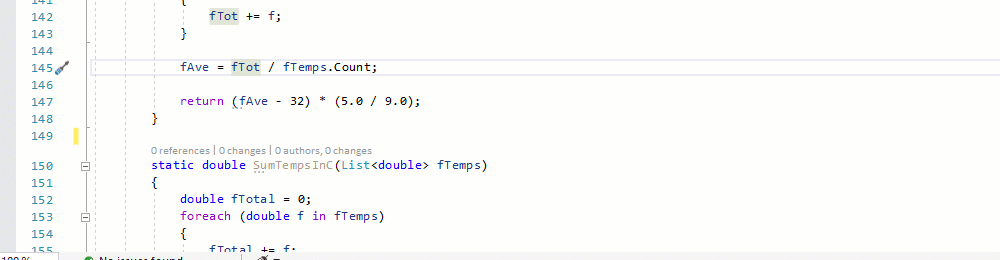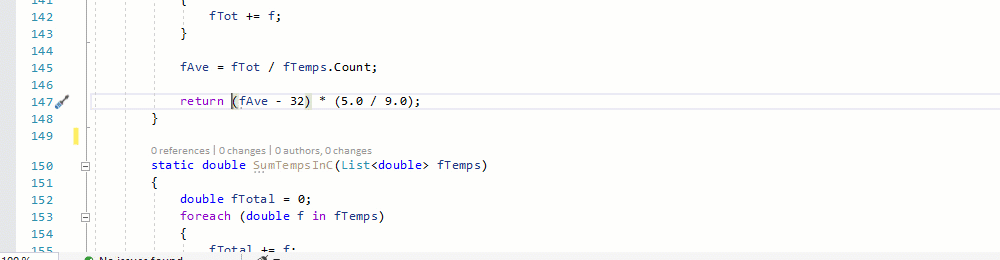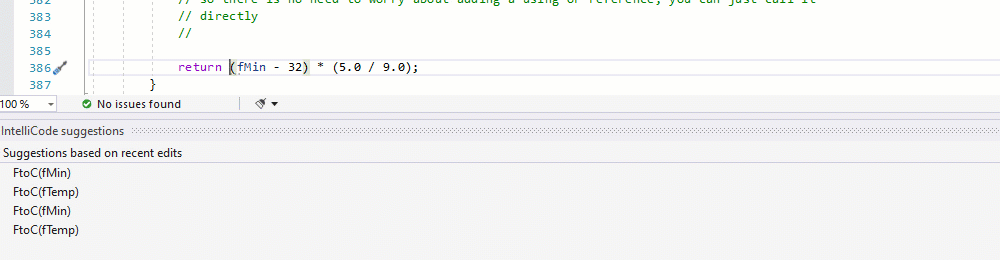无摩擦重复编辑:完成列表中的IntelliCode建议
作为一名开发人员,您会一直对代码进行重复更改。在许多情况下,您甚至没有意识到您正在执行重复的任务,也没有意识到Visual Studio IntelliCode建议可以帮助您。IntelliCode建议已经可以进行编辑,并找到适用于相同编辑的其他位置,使您的生活更轻松!但现在,在Visual Studio 16.9版您可以轻松地以无摩擦的方式应用建议,而不会中断您的编辑流程。您可以在IntelliSense完成列表中找到IntelliCode建议,并且可以在其他位置找到并应用相同的更改。
完成列表:工作原理:

完成列表中的IntelliCode建议会自然地融入到您的编辑流程中。编辑以非侵入性的方式添加到完成列表中。现在它很容易找到,并且可以非侵入性地执行重复操作。您可以通过图标和星号识别来自IntelliCode的建议。
申请后跟进
应用IntelliCode建议后,如果有更多位置将应用相同的编辑,IntelliCode会显示一个灯泡以帮助您跟进。灯泡具有使您能够在其他位置进行相同编辑的操作。

它是如何工作的
在引擎盖下,IntelliCode会在您键入时查看您的每个编辑。使用PROSE公司(PROgram Synthesis by Example),IntelliCode合成通用编辑脚本,将代码从“编辑前”状态转换为“编辑后”状态。底层技术就像Excel的快速填充功能并在中进行了描述本研究论文。
预览中的新增功能:键绑定
你们中的许多人喜欢用键盘工作。IntelliCode建议现在具有预览中所有常见操作的键绑定。Ctrl+Alt-组合键。为了直接应用,Ctrl+Alt-,转到下一个建议Ctrl+Alt组合键+/如果当前行上有建议,将切换内联预览。

您可以帮助我们完善键绑定预览功能–通过设置选项->IntelliCode->预览部分->建议键绑定到Enabled,尝试一下并向我们发送反馈!
把所有这些放在一起
查看以下视频,了解其端到端的工作原理:
让我们知道你的想法!
我们非常喜欢您给我们的详细反馈!它有助于我们优先考虑我们正在处理的功能并改进体验。在Visual Studio预览您可以找到我们正在使用键绑定开发的更多未来功能。请注意,尽管IntelliCode知道代码的语义结构,但有时建议与您的意图不符。在这种情况下,请务必让我们知道您的期望;它将帮助我们在未来提供更好的建议。请通过提出任何问题Visual Studio“报告问题”。